- Autor Abigail Brown [email protected].
- Public 2024-01-07 19:01.
- Naposledy změněno 2025-01-24 12:05.
Navigace v aplikaci Fotky pro iPhone je snadná a správa a třídění fotek a videí do alb je hračka. Aplikace Fotky má mnoho skvělých funkcí včetně výchozích alb, která obsahují selfie, oblíbená videa, videa, místa a další. Můžete také vytvářet nová alba a synchronizovat své mediální soubory s iCloud.
Informace v tomto článku platí konkrétně pro iPhony s iOS 12, iOS 11 nebo iOS 10.
Alba a úložiště vašeho telefonu
Uspořádání fotek do alb je skvělý způsob, jak mít podobné fotky a videa pohromadě. Někteří uživatelé jsou opatrní ohledně přidávání příliš mnoha alb, protože se obávají, že to zabere příliš mnoho místa. Na zařízeních iOS to není problém.
Při vytváření nové složky v počítači využíváte místo na disku. Alba v aplikaci iPhone Photos však tímto způsobem nefungují. Alba jsou nástrojem pro organizaci vašich médií. Nové album nezabere další místo v telefonu. Přesunutím fotografie nebo videa do alba nebo více alb se také nevytvoří kopie tohoto mediálního souboru.
Neváhejte vytvořit tolik alb, kolik chcete; váš úložný prostor je v bezpečí.
Synchronizovat s iCloud Photos
Zavedení iCloud Drive, který vyžaduje iOS 5 nebo novější na iPhonu 3GS nebo novějším, usnadnilo ukládání fotografií online do iCloud Photos a přístup k nim z jakéhokoli zařízení. Můžete je také spravovat a přesouvat fotky v albech v rámci Fotek na iCloudu.
Alba, která vytvoříte na svém iPhonu, nemusí být nutně stejná jako alba ve Fotkách na iCloudu. Ačkoli můžete nastavit funkci v iCloudu tak, aby automaticky nahrávala a synchronizovala knihovnu vašeho telefonu, musíte tuto funkci nejprve povolit.
- Na svém iPhonu přejděte na Settings.
- Klepněte na své jméno v horní části obrazovky Nastavení a poté klepněte na iCloud.
-
Klepněte na Photos na obrazovce nastavení iCloudu a přesuňte přepínač iCloud Photos do polohy Zapnuto/zelená.

Image - Chcete-li ušetřit místo v telefonu, klepněte na Optimize iPhone Storage.
Funkce Optimalizovat úložiště iPhone nahradí soubory ve vysokém rozlišení ve vašem telefonu optimalizovanými verzemi. Soubory ve vysokém rozlišení jsou stále na iCloudu a můžete si je kdykoli stáhnout.
Pokud nepovolíte Fotky na iCloudu, žádné úpravy, které provedete v albech na iPhonu, se nesynchronizují s Fotky na iCloudu.
Abyste měli přehled o tom, kolik úložného prostoru zbývá na vašem účtu iCloud, podívejte se na lištu v horní části obrazovky nastavení iCloud. Váš účet je dodáván s 5 GB volného místa, ale můžete si levně zakoupit další prostor. Pokud máte rozsáhlou knihovnu fotografií, možná budete potřebovat další úložný prostor. Klepněte na Spravovat úložiště na obrazovce nastavení iCloud a vyberte velikost a cenu, která nejlépe vyhovuje vašim potřebám.
Fotoalba pro iPhone
Spuštění systému iOS 8 přineslo mnoho změn do aplikace Fotky pro iPhone a do způsobu ukládání obrázků v albech. Byl navržen společností Apple, aby bylo možné fotografie lépe vyhledávat.
Uživatelé byli šokováni, když zmizel známý Camera Roll. Od tohoto předělání a změn, které následovaly, si uživatelé iPhonů zvykli na výchozí alba v iPhoto a užívají si automatického třídění svých oblíbených obrázků.
Výchozí alba
Aplikace Fotky nyní obsahuje mnoho výchozích alb. Některé z nich jsou vytvořeny okamžitě, zatímco jiné se objeví, když pořídíte první fotografii nebo video, které odpovídá kategorii alba.
Nejvýznamnější výhodou výchozích alb je, že již nemusíte prohledávat stovky nebo tisíce obrázků, abyste našli selfie, fotku z dovolené nebo video. Jakmile jednu z těchto speciálních fotek pořídíte, automaticky se zařadí do vašeho alba.
Výchozí alba, se kterými se můžete setkat, jsou:
- Všechny fotky: Všechny vaše mediální soubory jsou zde pro chvíle, kdy chcete procházet vším. Každá fotografie se objeví v tomto albu, ale může se objevit i v jiných albech. Když se tak stane, nebude na iPhonu použito žádné místo navíc, protože obrázek není duplikován.
- Videa: Najděte všechna svá videa na jednom místě.
- Oblíbené: Fotografii v albu můžete přidat mezi oblíbené (klepněte na srdce) a zobrazí se v albu Oblíbené stejně jako v původním albu.
- Živé fotky: Toto je sbírka pohyblivých živých fotografií pořízených na iPhone.
- Selfies: Při použití předního fotoaparátu se fotografie automaticky umístí do tohoto alba.
- Pomalu, Časosběr a Burst: Každá z těchto kamer Funkce vytvoří samostatné album po prvním použití. V režimu Burst zahrnuje všechny fotografie pořízené v albu Burst.
- Panorama: Všechny vaše extra široké panoramatické záběry skončí zde.
- Snímky obrazovky: Současným stisknutím bočních tlačítek a tlačítek pro zvýšení hlasitosti na nejnovějších iPhonech nebo tlačítek napájení a plochy na dřívějších modelech vytvoříte snímek obrazovky toho, co je na obrazovce iPhone. Ty jsou uloženy v tomto albu.
- People: Když váš iPhone detekuje lidi na vašich fotkách, shromáždí fotky v tomto albu.
- Places: U telefonů, které mají povoleny služby určování polohy, umožňuje složka Místa snadno si zapamatovat, kde jste byli, když jste fotili, nebo najít fotografie, které jste na jedné pořídili. místo.
- Nedávno smazáno: Toto je možná nejdůležitější album. Pokud fotku omylem smažete, máte až 30 dní na její načtení z této složky.
Kromě těchto výchozích alb můžete vytvářet svá vlastní alba.
Jak funguje Místa s fotografiemi
Na zařízeních iOS s podporou GPS, jako je iPhone, má každá pořízená fotografie vložené informace o tom, kde jste ji pořídili. Tyto informace jsou obvykle skryté, ale v aplikacích, které vědí, jak je využít, jako jsou Fotky, lze tyto údaje o poloze použít zajímavým způsobem.
Jednou z nejzábavnějších možností v aplikaci Fotky je zobrazení mapy ve složce Places. Tato funkce seskupuje fotky podle toho, kde jste je pořídili, na základě zeměpisné polohy vložené do snímků, nikoli podle toho, kdy byly pořízeny, což je standardní způsob.
Odznaky se zobrazují na posouvatelné mapě světa s počtem fotek, které jste na každém místě pořídili. Můžete přiblížit nebo oddálit a kliknutím na špendlík zobrazit fotografie pořízené na daném místě.
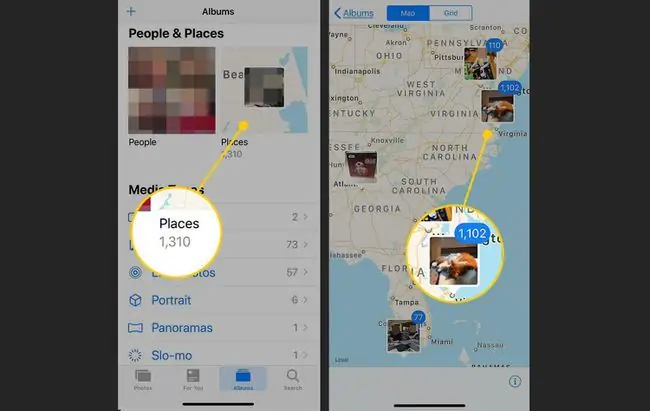
Jak vytvořit nová alba
Vytváření alb v aplikaci Fotky na iPhonu je snadné. Existují dva způsoby, jak vytvořit nové album: nejprve přidejte prázdné album nebo nejprve vyberte fotografie.
Přidat album před výběrem fotek
- Přejděte na hlavní stránku Alba v aplikaci Fotky.
- Klepnutím na znaménko + v levém horním rohu otevřete dialogové okno.
- Klepněte na Nové album.
-
Zadejte název nového alba a poté klepněte na Uložit.

Image
Vaše nové album bylo vytvořeno a momentálně je prázdné.
Přidání nového alba z vybraných fotografií
- Při prohlížení alba fotek, jako je album Všechny fotky, klepněte v pravém horním rohu na Vybrat.
- Klepněte na každou fotku, kterou chcete přidat do nového alba. Tím se na vybrané fotografie umístí modrý kruh se značkou zaškrtnutí.
- Po výběru fotek, které chcete přesunout, klepněte na Přidat do.
-
Klepněte na miniaturu Nové album.

Image - Do zobrazeného pole zadejte název nového alba a poté klepnutím na Uložit vygenerujte nové album s vybranými fotkami.
Jak upravovat, přesouvat fotky a mazat alba
Pomocí tlačítka Vybrat v pravém horním rohu obrazovky libovolného alba vyberte jednotlivé fotografie. Jakmile je obrázek vybrán, můžete s ním provést několik akcí:
- Smazat fotky: Klepnutím na odpadkový koš v pravém dolním rohu smažete vybrané fotografie a videa. (Album Nedávno smazané uchovává smazané soubory po dobu až 30 dnů. Je užitečné, když omylem smažete fotku.)
- Smazat alba: Smazání celého alba je ještě jednodušší. Na hlavní obrazovce alba klepněte na Zobrazit vše a poté klepněte na Upravit. Klepnutím na červený kroužek na albu jej smažete. Tím se nesmažou fotografie, ale pouze album. Fotky zůstávají v albu Všechny fotky.
- Přesunout fotky do jiného alba: Když jsou fotky vybrány, klepněte na Přidat do a vyberte cílové album.
- Share vybraných fotografií: Klepněte na ikonu Share (políčko se šipkou, která z něj vychází) v dolní části obrazovky otevřít možnosti sdílení fotografií v albu mimo jiné prostřednictvím zprávy, e-mailu a tisku.






